win7旗舰版怎么调整网页字体大小|win7设置网页字体大小步骤
发布时间:2017-05-12 11:45:07 浏览数:
最近有使用Win7系统的用户,由于不小心误操作导致电脑浏览网页时出现了字体变大或变小等问题,导致使用不习惯。怎么办?那win7旗舰版怎么调整网页字体大小?想知道怎么把网页的字变大的就随小编一起去看看吧!
步骤如下:
1、点击键盘:ctrl,同时滑动鼠标的滚珠,向上滑动滚珠就会扩大,向下滑动就会缩小。


2、下面演示几种浏览器的设置将网页的字体变大或变小。
打开google浏览器,右上角设置,如图:

3、调整百分比就可以变动网页字体的大小,放大字体。
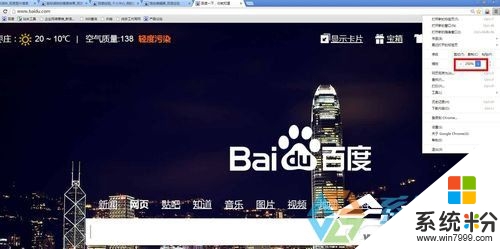
4、缩小字体。
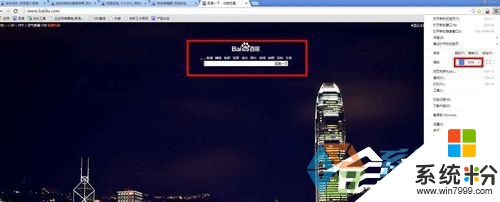
5、打开IE浏览器,同时在右上角进行设置,点击齿轮标志,就可以进行设置。
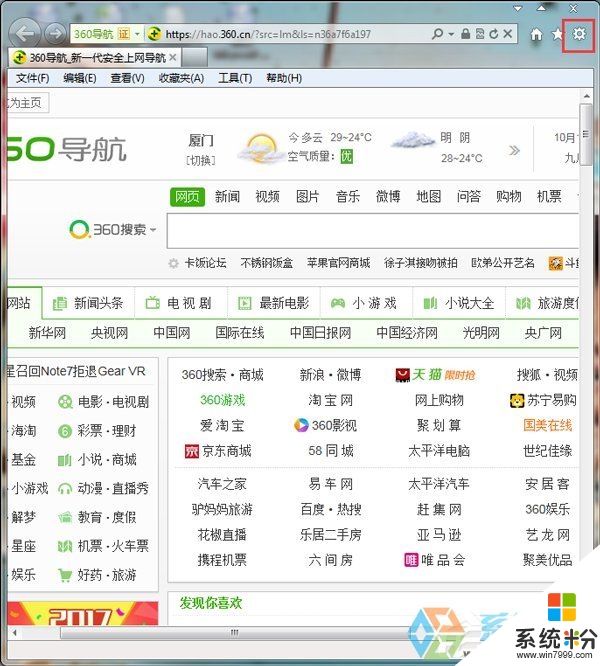
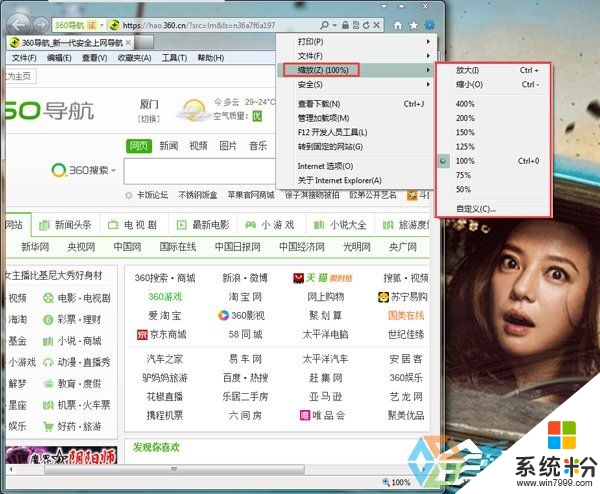
6、缩小。
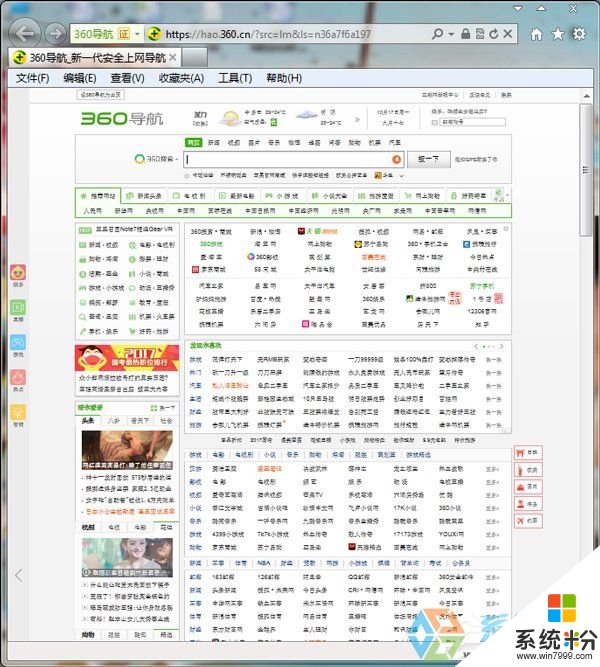
7、将网页字体百分比放大。
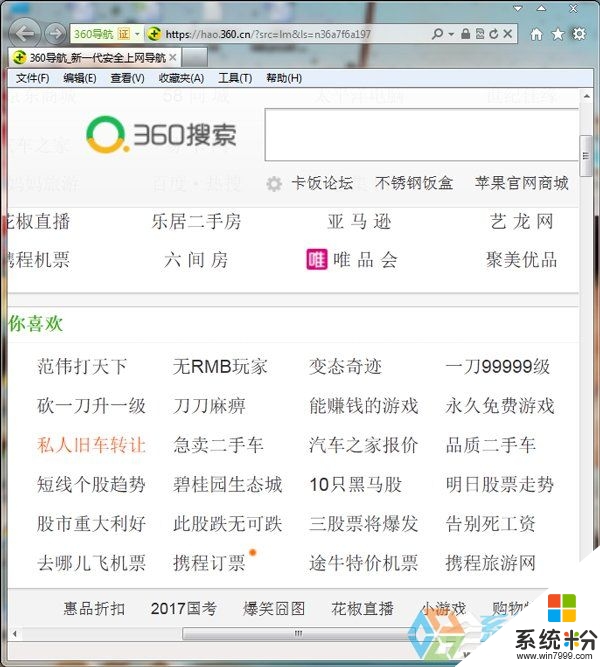
通过上述关于【win7旗舰版怎么调整网页字体大小】的教程,大家对于设置方法应该都清楚了,希望能帮到有需要的小伙伴。更多的精彩教程欢迎大家上系统粉查看相关的教程。